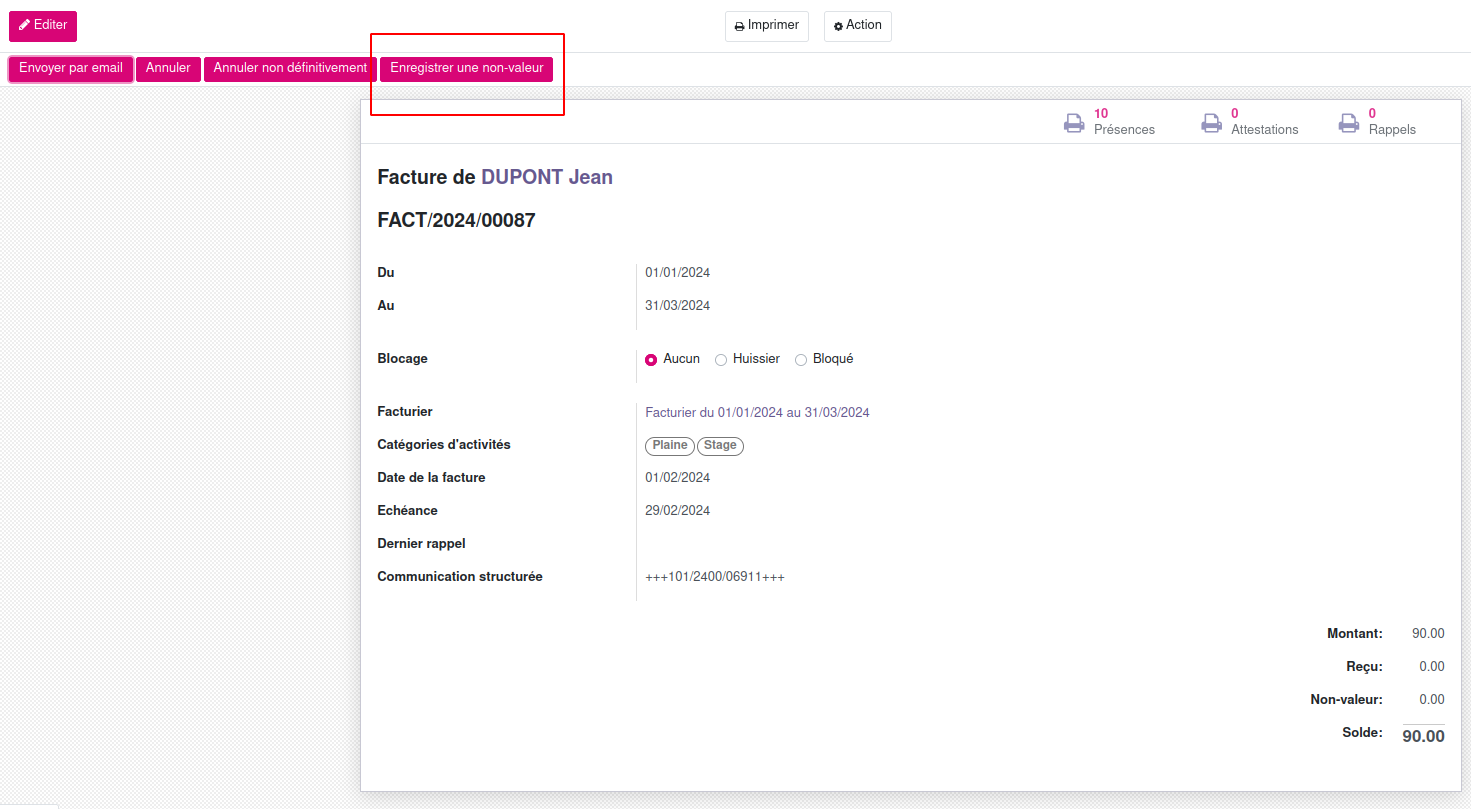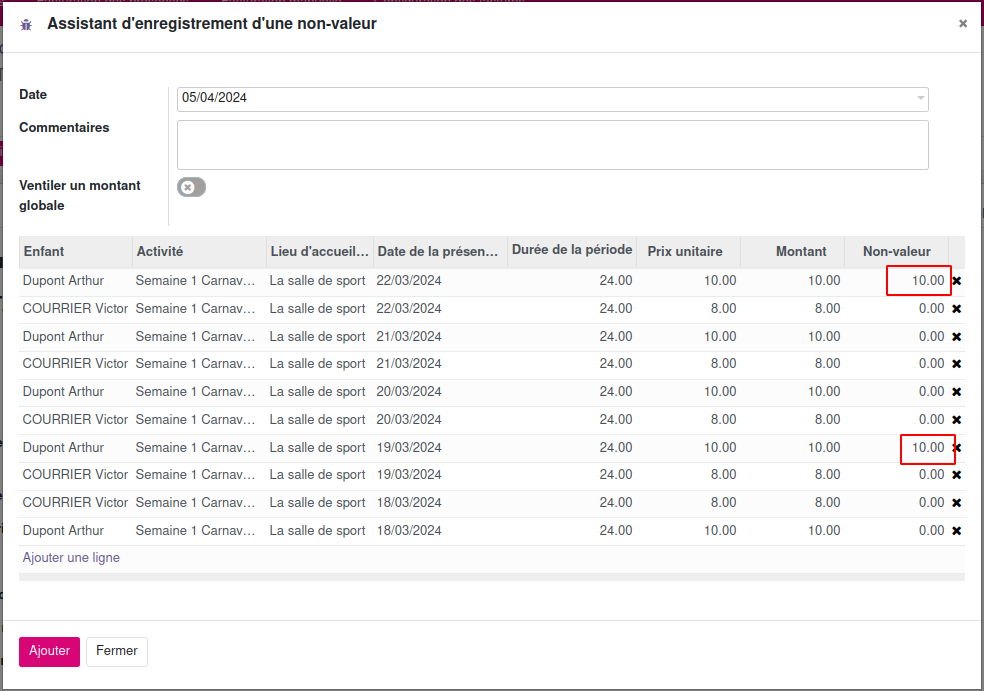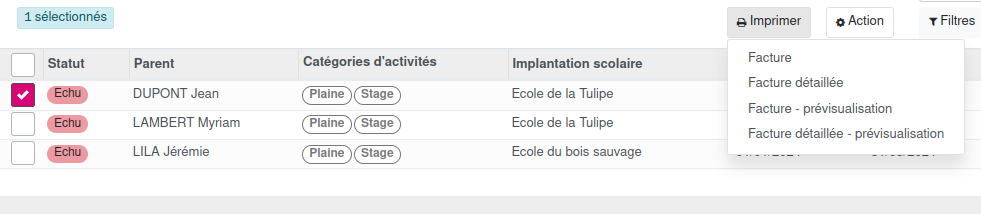Les factures#
Les factures sont disponibles :
dans le menu Facturation > Factures.
dans la fiche signalétique du parent.
dans le facturier.
Impression des factures#
Par la fiche signalétique du parent.#
Dans la fiche signalétique, et par l’onlet factures, vous trouverez un tableau récapitulatif des factures liées au parent.
Pour plus d’information sur cette partie, rendez-vous dans Onglet Factures du menu signalétique.
Par le Résumé des factures#
Vous pouvez bien sûre passer par la fiche signalétique du parent ou utiliser le Résumé des facturesRésumé des factures
Dans le menu Facturation > Factures > Résumé des factures, vous avez la possibilité d’imprimer un résumé des factures des parents de votre choix.
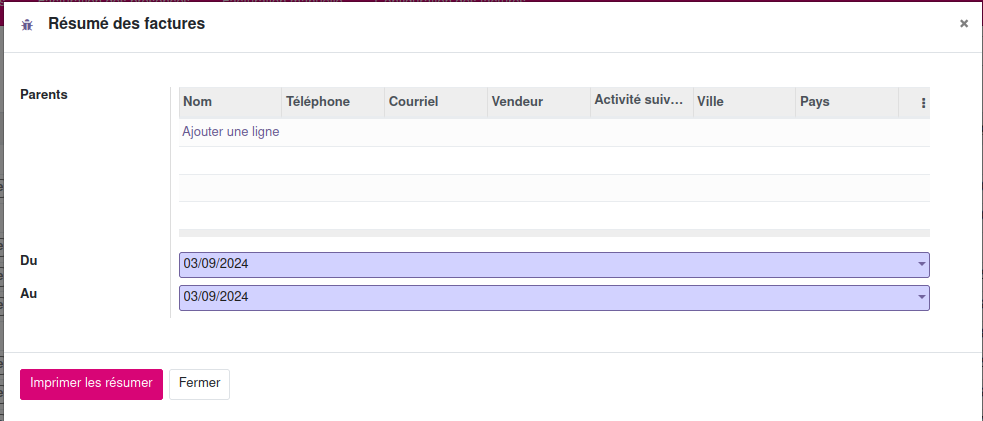
Envoi par mail#
Le logiciel iA.AES permet d’envoyer les factures directement par e-mail. Pour que l’envoi fonctionne correctement, certaines conditions doivent être respectées :
Vérifier la préférence d’envoi du parent : Par défaut, dans la fiche signalétique du parent, onglet configuration, la préférence d’envoi doit être définie sur « par courrier » ou sur l’option souhaitée.
S’assurer de la validité de l’adresse e-mail: L’adresse e-mail doit être correctement renseignée dans le champ « Courriel » de la fiche signalétique du parent.
Paramétrer la préférence d’envoi pour le facturier : Pour que les parents apparaissent correctement dans les options d’envoi lors de la génération du facturier, il est nécessaire de paramétrer chaque parent individuellement. Pensez à obtenir l’accord de chaque parent avant d’activer l’envoi par e-mail.
Configuration de l’e-mail de votre commune : L’adresse e-mail utilisée pour l’envoi doit être configurée au préalable dans le logiciel iA.AES par un collaborateur iMio. Vous devrez donc contacter l’équipe iMio pour que votre instance soit prête à envoyer des mails.
Vous pourrez ensuite sélectionner les factures à envoyer et faire Action - Envoyer par mail
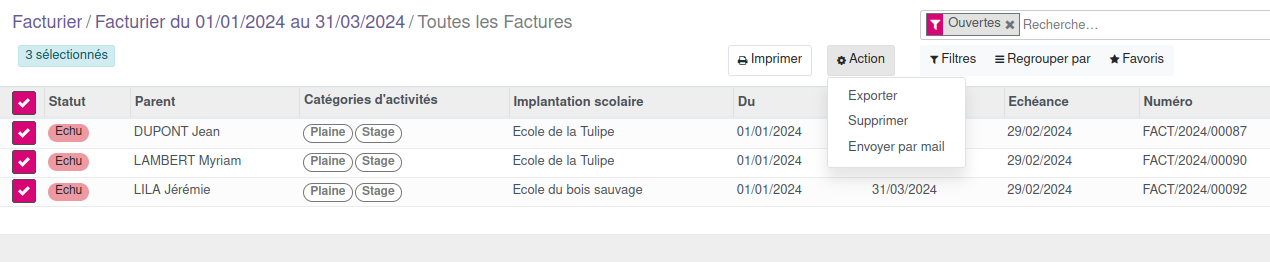
Une fenêtre apparait
Si vous voulez envoyer le mail directement (si tout est configuré !), vous pouvez cliquer sur Envoyer
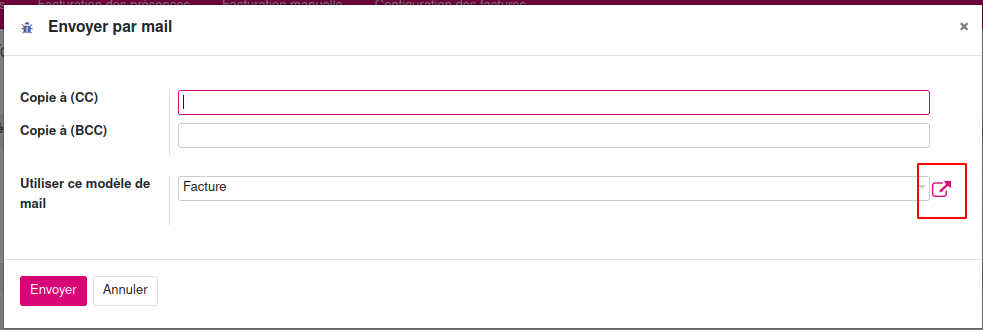
Pour modifier votre texte et sujet de mail, cliquez sur le petit carré avec une flèche à droit du champ Utiliser ce modèle de mail.
Note
Indiquer un texte générique pour ne pas changer le texte à chaque facturation
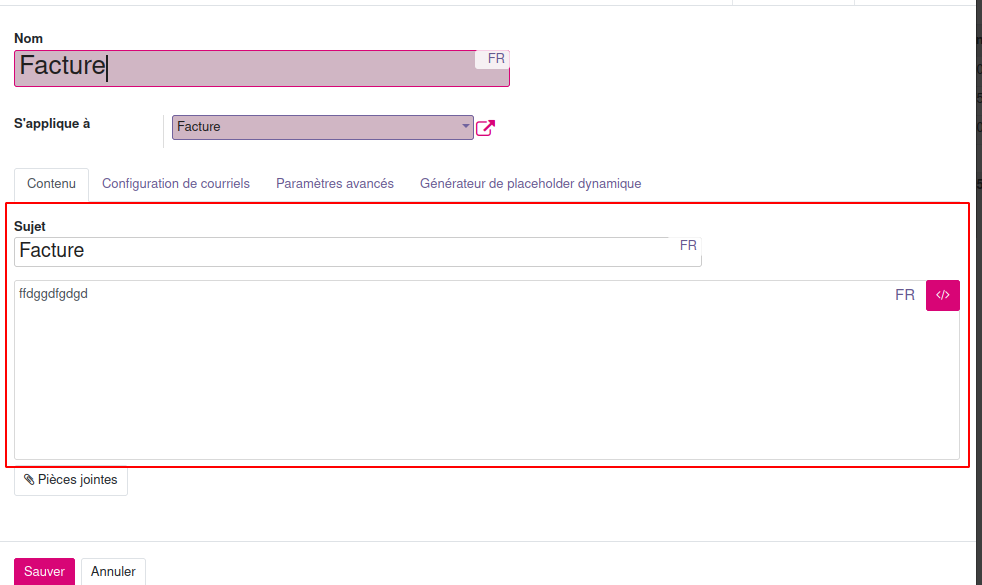
Avertissement
Ne modifiez QUE le sujet et le texte !
Note
La facture est déjà en pièce jointe par défaut (si la configuration par le contact d’iMio a été faite)
Statut de la facture#
Les factures possèdent un statut. ils peuvent être :
Non payé
Échu
En rappel
Payé
Le statut changement automatiquement selon la situation des factures dans le programme.
Huissier / Bloquer facture#
Sur la fiche de la facture, vous pouvez Bloquer ou mettre en huissier une facture.
Il vous suffit de cocher la bonne case sur la facture comme sur l’image ci-dessous.
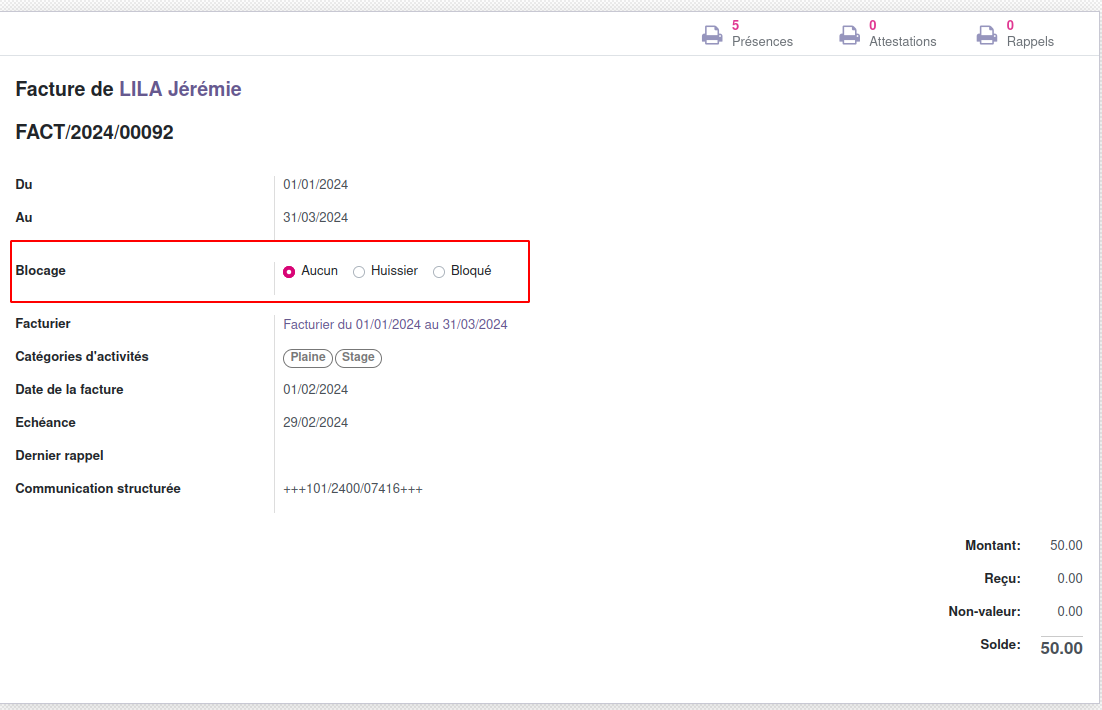
Note
Pour le huissier, cela peut être indiqué automatiquement lors de la génération des contraintes non fiscale.
Erreur sur la facture.#
Modification du parent.#
Contexte :
Une fiches d’inscription avec le *Portail Parent a été crée : Après avoir réalisé le facturier, le parent me contacte pour m’indiquer une erreur :
Ce n’est pas à lui à payer, mais à l’autre parent.
C’est le parent 1 qui a réserver sur le portail parent, mais c’est le parent 2 qui paie et donc doit avoir l’attestation fiscle.
Solution : En fonction de votre organisation en interne
1ère solution - indiquer une non valeur et recréer une fiche.
Une non-valeur est utilisée lorsqu’une présence a été facturée en trop ou incorrectement.
Procédure :
Accéder à la fiche de la facture concernée.
Cliquer sur « Enregistrer une non-valeur ».
Indiquer éventuellement :
- la date de la non-valeur (champ facultatif)
- un commentaire (champ facultatif)Saisir le montant à déduire dans la colonne « non-valeur », sans dépasser le montant de la ligne.
Recréer une fiche d’inscription avec les bons parents et les bonnes dates.
Ajouter un commentaire si nécessaire.
Créer le facturier pour la période en choisissant la bonne catégorie d’activité.
Limite de la démarche
Deux présences resteront enregistrées définitivement dans la journée de l’enfant.
Ces présences restent assignées aux mauvais parents même si la facture est annulée.
Pour les subventions de plaine, l’enfant apparaîtra deux fois si deux fiches d’inscription existent.
Le montant total du facturier reste inchangé si les non-valeurs ont été correctement appliquées.
2ème solution : Annuler une facture non définitivement.
Procédure:
Retirer la non-valeur du facturier si elle existe.
Annuler la facture du parent non définitivement pour libérer les présences.
Dans Présence > Journée, modifier l’historique d’encodage pour corriger le nom du parent.
Réinitialiser et vérifier la fiche.
Recréer le facturier pour cette période et catégorie d’activité.
**Limite de la démarche** :
L’action Annuler non définitivement doit être utilisée avant l’envoi des factures aux parents. Sinon, le parent recevra une facture à payer et vous risquez des doublons de paiement.
Si dans le futur, pour une autre modification, vous annulez le facturier et remettez en Brouillon une fiche d’inscription déjà validée, puis que vous la validez à nouveau, toutes les modifications effectuées dans l’historique des présences seront perdues.
3ème solution : Annuler le facturier entier
Procédure
Annuler le facturier via Action → Supprimer.
Remettre la fiche d’inscription en statut Brouillon.
Modifier le nom du parent dans la fiche d’inscription.
Revalider la fiche.
Recréer le facturier.
Limite de la procédure:
La communication structurée sera régénérée pour tous les parents. Les factures déjà envoyées seront remplacées par de nouvelles factures avec des références différentes. Les numéros de communication structurée sont archivés et non réutilisables.
Si le droit constaté a déjà été créé en comptabilité, cette opération peut impacter le suivi comptable. Un nouveau droit constaté devra probablement être créé.